Trong hệ điều hành Linux, một tệp ẩn là bất kỳ tệp nào bắt đầu bằng ".". Khi một tập tin bị ẩn, nó không thể được nhìn thấy bằng lệnh ls trần hoặc trình quản lý tập tin chưa được cấu hình. Trong hầu hết các trường hợp, bạn sẽ không cần phải xem các tệp bị ẩn đó vì phần lớn chúng là các tệp / thư mục cấu hình cho máy tính để bàn của bạn. Tuy nhiên, đôi khi bạn sẽ cần phải xem chúng để chỉnh sửa chúng hoặc thậm chí điều hướng qua cấu trúc thư mục. Để làm điều này, bạn sẽ cần biết các tùy chọn chính xác (cho ls ) hoặc cách xem chúng trong trình quản lý tệp của bạn của sự lựa chọn.
Trong bài viết Mẹo về Linux này, tôi sẽ chỉ cho bạn cách xem các tệp ẩn với ls, Thunar, Nautilus và Cá heo.
LS
Nếu bạn cần xem các tập tin ẩn bằng lệnh ls, bạn cần thêm khóa -a . Nhưng nếu bạn chỉ thêm công tắc -a rất có thể các tệp của bạn sẽ bay theo bạn và bạn sẽ bỏ lỡ những gì bạn đang tìm kiếm. Để tránh đường ống này, lệnh thông qua lệnh ít hơn như vậy:
ls -a | ít hơn
Lệnh trên sẽ cho phép bạn trang qua các nội dung để bạn thực sự có thể thấy những gì ở đó. Bạn có thể cuộn lên hoặc xuống bằng các phím mũi tên hoặc bạn có thể cuộn xuống một trang cùng lúc với thanh dấu cách.
Quần áo
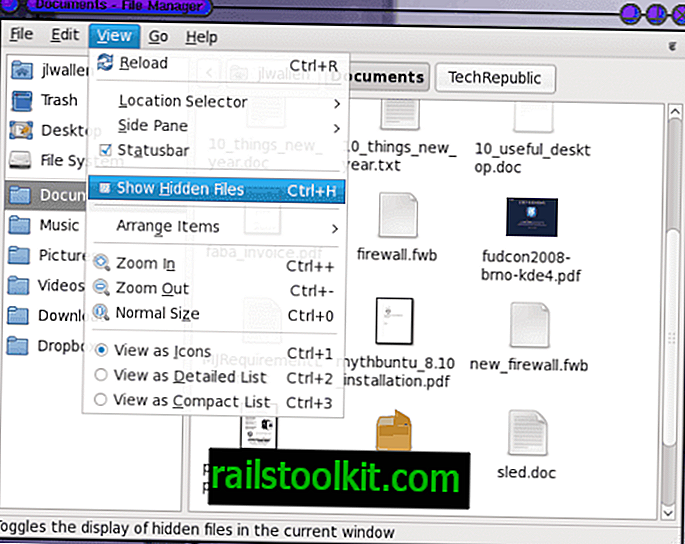
Nếu bạn không biết, Thunar là trình quản lý tệp cho máy tính để bàn Khai sáng. Để xem các tệp bị ẩn trong Thunar, hãy bấm vào menu View và đánh dấu vào hộp Show Hidden Files (như trong Hình 1.) Hoặc bạn có thể nhấn tổ hợp phím Ctrl-H.
Nếu bạn sử dụng tổ hợp phím, bạn phải chắc chắn rằng bạn đang tập trung vào cửa sổ Thunar. Khi bạn đặt Thunar để xem các tập tin ẩn, nó sẽ luôn làm như vậy cho đến khi bạn bỏ đặt tùy chọn này.
Nautlius

Nautilus là trình quản lý tệp cho máy tính để bàn Gnome. Với trình quản lý tệp Nautilus, xem các tệp ẩn được thực hiện theo cách tương tự. Từ menu View, chọn tùy chọn Show Hidden Files (xem Hình 2) hoặc nhấn tổ hợp phím Ctrl-H. Giống như Thunar, nếu bạn sử dụng tổ hợp phím, bạn phải tập trung vào cửa sổ Nautilus.
Và giống như Thunar, tùy chọn tệp ẩn sẽ dính cho đến khi không được đặt.
Cá heo

Cá heo là trình quản lý tệp KDE thay thế Konqueror. Để xem các tập tin ẩn trong trình quản lý tập tin này, bạn chọn tùy chọn Xem tập tin ẩn từ menu Xem. Bạn cũng có thể kích hoạt hành động này bằng cách nhấn Ctrl-. tổ hợp phím. Và giống như cả Thunar và Nautilus, để sử dụng tổ hợp phím, Cá heo phải tập trung hoặc kết hợp sẽ không hoạt động.
Một lần nữa, giống như các trình quản lý tệp đồ họa khác, tùy chọn này sẽ duy trì cho đến khi không được đặt.
Suy nghĩ cuối cùng
Các tệp ẩn là một phần quan trọng của hệ điều hành Linux. Mặc dù bạn có thể sử dụng toàn bộ vòng đời Linux của mình mà không cần phải xem một tệp ẩn nào, nhưng trong một dịp mà bạn sẽ cần phải làm như vậy, thật tốt khi biết cách.














